| 일 | 월 | 화 | 수 | 목 | 금 | 토 |
|---|---|---|---|---|---|---|
| 1 | 2 | |||||
| 3 | 4 | 5 | 6 | 7 | 8 | 9 |
| 10 | 11 | 12 | 13 | 14 | 15 | 16 |
| 17 | 18 | 19 | 20 | 21 | 22 | 23 |
| 24 | 25 | 26 | 27 | 28 | 29 | 30 |
- ASP.NET
- WebApi
- IIS
- neutrino
- remote debugging
- ASP.NET Core
- Entity Framework
- MYSQL
- 뉴트리노
- AIKiritan
- AI키리탄
- Today
- Total
개발자의 코드 노트
WZR-HP-G450H DD-WRT 최신 펌웨어 설치 본문
현재 제가 사용하고 있는 공유기는,
일본 버팔로의 WZR-HP-G450H 모델입니다.
사실, 버팔로의 순정 공유기 인터페이스가 굉장히 안습하기도 하고,
제공하는 기능도 제한적이며 설정 변경에 수십초가 걸려서 정말 사용하기 불편한데요...
하지만, 이 공유기는 다른 제품들과는 다르게 DD-WRT 펌웨어를 공식적으로 지원합니다!
그래서 DD-WRT 펌웨어를 받아서 설치해보았는데요,
현재 버팔로 홈페이지에서 배포하고 있는 DD-WRT 펌웨어는
2014년에 20025 빌드를 마지막으로 배포가 중단되었으며, 다음과 같은 문제가 있습니다.
1. 무선 인터넷 끊김 현상
처음에는 잘 되다가, 시간이 지나면 무선 인터넷이 끊겨있습니다.
2. SAMBA 서버가 동작하지 않음
말 그대로, 공유기의 SAMBA 서버 기능이 정상 동작하지 않습니다.
3. 한국어 인터페이스를 제공하지 않음
사실 중요한 문제는 아닙니다만, 순정펌과 다르게 한국어를 지원하지 않습니다.
버팔로가 직접 개발에 참여한 정식 DD-WRT 펌웨어가 맞는가 의심될 정도로,
무선 인터넷 끊김 현상등의 안정성 문제, SAMBA 서버 미동작등 문제가 많습니다.
그래서 새로운 펌웨어는 없나 구글링을 하던 중,다음과 같은 자료를 발견하게 되었습니다.
http://forums.buffalotech.com/index.php?topic=18366.0
누군가, 최신 순정 DD-WRT 펌웨어를 포팅하여 공개하고 있었습니다.
글을 읽어보면, 27805 빌드부터는 REV1 모델이 아닌 경우 벽돌이 발생한다고 하는군요...
제가 사용하고 있는 공유기 모델이 REV1인지 아닌지 잘 모르는 관계로 저는 안전하게,
2015년 6월에 개발된 27240 빌드를 다운로드 및 설치해보고 설정 방법을 정리해보았습니다.
설치 방법은 생각보다 간단합니다.
ftp://ftp.dd-wrt.com/betas/2015/06-05-2015-r27240/buffalo_wzr_hp_g450h/
위의 주소에서, wzr_hp_g450h-factory-to-ddwrt.bin 파일을 다운로드 해줍니다.
순정 펌웨어 또는 버팔로 공식 DD-WRT 펌웨어에서 업데이트 하는 경우,
wzr_hp_g450h-factory-to-ddwrt.bin 파일을 통해 업데이트를 해주셔야 합니다.
wzr_hp_g450h-dd-wrt-webupgrade-MULTI.bin 파일은 DD-WRT -> DD-WRT 업데이트 전용입니다.
파일을 다운로드 받으셨으면,
공유기 설정 페이지에 접속해서 업데이트 메뉴를 통해
다운로드 받은 wzr_hp_g450h-factory-to-ddwrt.bin 파일을 선택 후 업데이트 해줍니다.
시간이 지나면, 자동으로 공유기가 재부팅되고 인터넷에 접속되게 됩니다.
DD-WRT 펌웨어를 설치하게 되면 공유기 설정 주소가 변경되게 되는데요...
기존의 "192.168.11.1" 에서 "192.168.1.1"로 변경되게 됩니다.
해당 주소로 접속해서 설정을 해주시면 됩니다.
처음 관리자 페이지에 접속하게 되면,
ID 및 PW 설정 페이지가 나타나게 됩니다.
원하는 관리 ID 및 PW를 설정 후 다음으로 넘어가주세요.
대부분의 설정은 기본값으로 사용해도 됩니다만,
무선 설정과 지역 및 언어에 관련된 설정만 변경해주도록 합시다.
1. 시간대 설정
공유기의 시간대 설정을 한국으로 변경합니다.
Setup -> Basic Setup 메뉴 하단의 Time Settings 부분에서,
Time Zone항목을 Asia/Seoul로 변경해주시면 됩니다.
2. 무선 네트워크 설정
무선 네트워크 설정을 변경합니다.
Wireless -> Basic Settings 메뉴의 Wireless Physical Interface ath0 부분에서,
Wireless Mode : AP
Wireless Network Mode : Mixed
Channel Width : Full (20 Mhz)
Wireless Channel : 1 ~ 7 사이의 값
Wireless Network Name (SSID) : 원하는 엑세스 포인트 이름
Wireless SSID Broadcast : Enable
Advanced Settings 부분에 체크 후,
Regulatory Domain 부분을 KOREA_REPUBLIC 으로 변경.
위와 같이 설정을 해주시기 바랍니다.
Wireless Channel의 경우 Auto로 설정한 경우,
일부 랜카드와 호환성 문제가 발생하기 때문에, 꼭 1 ~ 7 사이의 값으로 직접 선택해주세요.
3. 무선 네트워크 보안 설정
설정한 무선 네트워크의 보안 설정을 해줍니다.
Wireless -> Wireless Security 메뉴의 Wireless Security ath0 부분에서,
Security Mode : WP2 Personal
WPA Algorithms : AES
WPA Shared Key : 원하는 무선 네트워크 암호
위와 같이 설정을 해주시기 바랍니다.
보안 설정에 정해진 답은 없지만, 전반적인 호환성을 위해,
일반적인 상황에서는 위와 같이 설정 후 사용하시는것을 권장합니다.
4. 인터페이스 언어 설정
마지막으로, 인터페이스 언어를 한국어로 변경해줍니다.
Administration -> Language Selection 부분에서 Korean을 선택합니다.
이렇게 설정해주시면,
인터페이스에서 한국어도 지원하고,
버팔로 DD-WRT 펌웨어에서 발생하는 무선 인터넷 끊김 현상도 발생하지 않고 있습니다.
또한, 기존 버팔로 순정 펌웨어에서는 PS4 리모트 플레이시,
무선 인터넷 끊김 현상이 발생했는데, 본 펌웨어에서는 그런 현상이 없어졌네요.
매우 만족하고 사용하고 있습니다...^^
'다이어리 > 팁 및 정보' 카테고리의 다른 글
| Parallels 한영 전환 맥과 동일하게 설정하기 (0) | 2022.05.29 |
|---|---|
| AI에게 노래 시키자, NEUTRINO (4) | 2020.03.01 |
| 일본어 대응 나눔스퀘어 폰트 (0) | 2018.04.22 |
| PS4 리모트 플레이 설정 방법 (3) | 2016.03.01 |
| 확장팩이 설치된 맥용 문명 5 한글화 방법 (53) | 2015.11.01 |